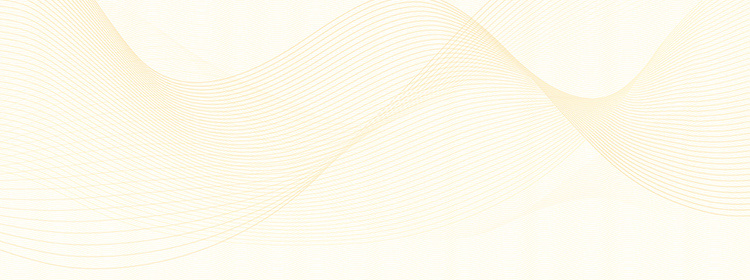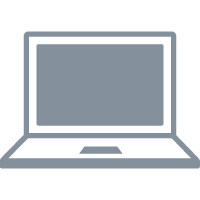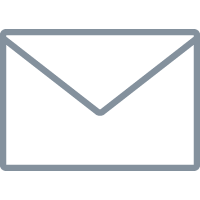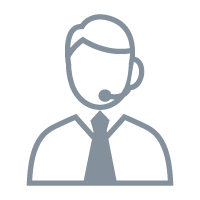Step.1 必須 サービスのお申し込み
1回線から回線単位でお申し込みいただけます。
お近くのソフトバンクショップもしくは法人営業担当者までお申し込みください。
ただし、対応機種、対応料金プランで、ご利用のパソコンが接続用ユーティリティのインストール要件を満たしている必要があります。
接続用ユーティリティインストール要件
Step.2 必須 接続用ユーティリティのダウンロード
- 下記、Wi-Fi アクセス for ビジネス接続用ユーティリティのダウンロードサイトへアクセスします。
- ソフトウェア使用許諾契約書をご確認ください。
- ダウンロード画面が表示されますので認証情報を入力します。
電話番号:データカードの電話番号
- 2015年11月10日に接続用ユーティリティのダウンロードサーバのSSL証明書をSHA-2証明書へ切り替えました。 WindowsXP SP3未満やInternet Explore6.0未満などSHA-2非対応OS、ブラウザを使用した場合、ダウンロードサイトへアクセスできません。 接続用ユーティリティのダウンロードは、SHA-2証明書によるSSL接続に対応した環境でご利用ください。
対応するPCのブラウザバージョンについては下記をご確認ください。
SHA-2証明書によるSSL接続に対応したPCのブラウザについて
(サイバートラスト株式会社のページに遷移します。)
2022年4月11以降、通信暗号化方式「TLS1.0/1.1」の接続サポートは終了しました。
TLS 1.2以降の暗号化に対応していないウェブブラウザから接続用ユーティリティのダウンロードサイトへはアクセス出来ません。TLS 1.2以降に対応した環境でご利用ください。
ブラウザのインターネットセキュリティの設定変更についてはこちらをご確認ください。(2022年4月18日)
新たに接続用ユーティリティをインストールされるお客さま
Wi-Fi アクセス for ビジネス接続用ユーティリティのダウンロード
- 現在バージョン1.4.0.0をご利用のお客さまは、接続用ユーティリティのアップデート機能にてバージョンアップをおこなうことはできません。大変お手数ですが、一度ユーティリティをアンインストールの上、上記リンクよりソフトウェアの再インストールをお願い致します。
- 日本国内からのみダウンロードサイトにアクセスできます。
【ユーティリティのバージョンについて】
バージョン1.15.0.0(最新)
0000softbankに対応しました。
バージョン1.14.0.0
A002ZTに対応しました。
バージョン1.13.0.0
604HWに対応しました。
バージョン1.11.0.0
mobilepoint2に対応しました。
バージョン1.10.0.1
一部機能における不具合に対応しました。
バージョン1.10.0.0
Windows® 10に対応しました。
バージョン1.9.0.0
SoftBank 403ZT(IPv6通信)に対応しました。
バージョン1.8.0.0
SoftBank 403ZTに対応しました。
バージョン1.7.0.1
東海道新幹線(東京から新大阪・N700系)車内エリアに接続できない事象を改善いたしました。
- 東海道新幹線(東京から新大阪・N700系)車内エリアをご利用いただくお客さまは、接続ユーティリティで設定を行う必要があります。詳細はマニュアルをご確認ください。
バージョン1.7.0.0
より快適なインターネット通信をご利用いただくために、東海道新幹線(東京から新大阪・N700系)車内エリアの接続方式を変更いたしました。
- 接続方式の変更にともない、東海道新幹線(東京から新大阪・N700系)車内エリアをご利用いただくお客さまは、接続ユーティリティで設定を行う必要があります。詳細はマニュアルをご確認ください。
バージョン1.6.0.0
Windows® 8.1に対応しました。
バージョン1.5.0.0
SoftBank 203HWに対応しました。Windows® 8に対応しました。
バージョン1.4.0.2
セキュリティ対策・利便性向上のため最新版を公開しました。
バージョン1.4.0.0
SoftBank 007Z for Bizに対応しました。
バージョン1.3.0.0
追加エリア(東京メトロ・名古屋市営地下鉄の駅構内、横浜市営地下鉄・阪神電車・大阪市営地下鉄・福岡市営地下鉄の一部駅構内、阪神甲子園球場)に対応しています。
バージョン1.2.0.0
SoftBank 004Z向け「法人データ通信プラン」接続設定の一部自動化に対応しました。東日本大震災に伴う「ソフトバンク Wi-Fiスポット」無料開放における初期設定対応しました。追加エリア(都営地下鉄)に対応しています。
バージョン1.1.0.0
SoftBank 004Zに対応しました。
- 新たに接続用ユーティリティをインストールされる場合、および現在バージョン1.4.0.0をご利用のお客さまは、上記よりダウンロードしてください。現在バージョン1.4.0.0以外をご利用のお客さまは、接続用ユーティリティのアップデート機能にてバージョンアップが可能です。
- 接続用ユーティリティのバージョンは接続用ユーティリティの「メニュー」 - 「バージョン情報」からご確認ください。
- エリアの詳細につきましては、こちらをご確認ください。
- 4G/LTEネットワークまたは3Gネットワークを利用したアクセスの場合、料金が高額になる恐れがあります。
Step.3 必須 接続用ユーティリティのインストール
STEP2にてダウンロードしたファイルを実行し、接続用ユーティリティをインストールしてください。
なお、インストール要件を満たしている必要があります。
- 接続用ユーティリティは「Wi-Fiアクセス for ビジネス」向けのものをインストールしてください。
「Wi-Fiアクセス for ビジネス(タブレット)」向けの接続用ユーティリティはモバイルデータ通信端末ではご利用頂けませんのでご注意ください。 - インストール要件について、詳しくはこちらをご覧ください。
- インストールには、管理者権限(Administrator権限)が必要です。
- 事前にモバイルデータ通信端末に付属する接続ソフトウェアがインストールされている必要があります。
Step.4 接続
Wi-Fi・4G/LTE・3Gのネットワークを自動で切替え、面倒な認証作業をすることなく自動で接続できるWindows®8.1 タブレット端末向け接続用ユーティリティをご提供します。お客さまがご利用になっている無線LANアクセスポイントにも接続切替が可能です。
- 「Wi-Fi アクセス for ビジネス 接続用ユーティリティ」を起動。
- ご利用のパソコンとモバイルデータ通信端末を接続します(SoftBank 007Z for Biz は無線LANで接続します)。
- (初回起動時のみ) モバイルデータ通信端末の携帯電話番号に対応した、4桁の交換機暗証番号を入力。
- ユーティリティにより、Wi-Fiおよび4G/LTEまたは3Gの電波検索が行われます。
- ユーティリティの接続ボタンを押します。
(接続するネットワークを個別に指定することもできます。) - 接続完了。
(切断ボタンを押すと、通信が切断されます。)
- パソコンへ接続するモバイルデータ通信端末は、本サービスに加入している必要があります。
- 交換機暗証番号とはお客さまがご契約時に指定いただいた4桁の暗証番号です。
- 交換機暗証番号を間違って入力された場合も作業は正常に完了しますが、ソフトバンクWi-Fiスポットの接続に失敗しますので、必ず正しい交換機暗証番号を入力してください。
- 007Z for Biz では一部接続手順が異なります。
- SoftBank 4GおよびSoftBank 4G LTEのご利用にはそれぞれに対応した料金プランへの加入および対応のデータ通信端末が必要です。
(2018年3月6日現在 対応データ通信端末はSoftBank 203HW、SoftBank 403ZT、SoftBank 604HWのみ)
その他、接続用ユーティリティのインストール・接続方法について詳しくは、マニュアルをご覧ください。
Wi-Fiアクセス for ビジネス(タブレット)
Step.1 必須 サービスのお申し込み
1回線から回線単位でお申し込みいただけます。
お近くのソフトバンクショップもしくは法人営業担当者までお申し込みください。
ただし、対応機種、対応料金プランで、ご利用のパソコンが接続用ユーティリティのインストール要件を満たしている必要があります。
接続用ユーティリティインストール要件
Step.2 必須 接続用ユーティリティのダウンロード
- 下記、Wi-Fi アクセス for ビジネス接続用ユーティリティのダウンロードサイトへアクセスします。
- ソフトウェア使用許諾契約書をご確認ください。
- ダウンロード画面が表示されますので認証情報を入力します。
電話番号:データカードの電話番号
- 2015年11月10日に接続用ユーティリティのダウンロードサーバのSSL証明書をSHA-2証明書へ切り替えました。 WindowsXP SP3未満やInternet Explore6.0未満などSHA-2非対応OS、ブラウザを使用した場合、ダウンロードサイトへアクセスできません。 接続用ユーティリティのダウンロードは、SHA-2証明書によるSSL接続に対応した環境でご利用ください。
対応するPCのブラウザバージョンについては下記をご確認ください。
SHA-2証明書によるSSL接続に対応したPCのブラウザについて
(サイバートラスト株式会社のページに遷移します。)
2022年4月11以降、通信暗号化方式「TLS1.0/1.1」の接続サポートは終了しました。
TLS 1.2以降の暗号化に対応していないウェブブラウザから接続用ユーティリティのダウンロードサイトへはアクセス出来ません。TLS 1.2以降に対応した環境でご利用ください。
ブラウザのインターネットセキュリティの設定変更についてはこちらをご確認ください。(2022年4月18日)
新たに接続用ユーティリティをインストールされるお客さま
Wi-Fi アクセス for ビジネス接続用ユーティリティのダウンロード
- 現在バージョン1.4.0.0をご利用のお客さまは、接続用ユーティリティのアップデート機能にてバージョンアップをおこなうことはできません。大変お手数ですが、一度ユーティリティをアンインストールの上、上記リンクよりソフトウェアの再インストールをお願い致します。
- 日本国内からのみダウンロードサイトにアクセスできます。
バージョン1.8.0.0(最新)
0000softbankに対応しました。
バージョン1.7.0.0
利便性向上のため最新版を公開しました。
バージョン1.6.0.0
データ通信接続制御設定機能に対応しました。
mobilepoint2に対応しました。
バージョン1.3.0.1
一部機能における不具合に対応しました。
バージョン1.3.0.0
Surface 3(Windows® 10 Pro)に対応しました。
バージョン1.2.0.0
Surface 3 に対応しました。
バージョン1.1.0.0
4G/3Gパケット通信の接続先追加機能を追加いたしました。
- 追加機能をご利用の場合、ThinkPad 10 for SoftBankが下記状態となっている必要があります。
ファームウェアバージョン : 11.745.35.00.643 以上
「ソフトバンク設定」アプリバージョン : 1.2.0.0 以上
上記バージョンアップに関しては、こちらをご確認ください。
- 新たに接続用ユーティリティをインストールされる場合、上記よりダウンロードしてください。現在ご利用のお客さまは、接続用ユーティリティのアップデート機能にてバージョンアップが可能です。
- 接続用ユーティリティのバージョンは接続用ユーティリティの「メニュー」 - 「バージョン情報」からご確認ください。
- エリアの詳細につきましては、こちらをご確認ください。
- 4G/LTEネットワークまたは3Gネットワークを利用したアクセスの場合、料金が高額になる恐れがあります。
Step.3 必須 接続用ユーティリティのインストール
STEP2にてダウンロードしたファイルを実行し、接続用ユーティリティをインストールしてください。
なお、インストール要件を満たしている必要があります。
- インストールには、管理者権限(Administrator権限)が必要です。
Step.4 接続
- 本サービスに加入したUSIMカードが挿入された対応機種(Windows®8.1 タブレット)にて「Wi-Fiアクセス for ビジネス(タブレット)接続用ユーティリティ」を起動。
- (初回起動時のみ)対応機種(Windows®8.1 タブレット)の携帯電話番号に対応した、4桁の交換機暗証番号を入力。
- ユーティリティにより、Wi-Fiおよび4G/LTEまたは3Gの電波検索が行われます。
- ユーティリティの接続ボタンを押します。
(接続するネットワークを個別に指定することもできます。) - 接続完了。
(切断ボタンを押すと、通信が切断されます。)
- 対応機種(Windows®8.1 タブレット)のうちThinkPad 10 for SoftBankにインストールされているストアアプリ「ソフトバンク設定」は同時に起動しないでください。
- 対応機種(Windows®8.1 タブレット)は、本サービスに加入している必要があります。
- 交換機暗証番号とはお客さまがご契約時に指定いただいた4桁の暗証番号です。
- 交換機暗証番号を間違って入力された場合も作業は正常に完了しますが、ソフトバンクWi-Fiスポットの接続に失敗しますので、必ず正しい交換機暗証番号を入力してください。
- SoftBank 4G/LTEのご利用には4G料金プランに加入した対応機種(Windows®8.1 タブレット)が必要です。
(2015年8月19日現在 対応機種(Windows®8.1 タブレット)はThinkPad 10 for SoftBank、Surface 3のみ)
その他、接続用ユーティリティのインストール・接続方法について詳しくは、マニュアルをご覧ください。
オンライン見積・申込
Web上で見積作成と申込ができます。
※対象:1回線~10回線
※割賦(分割/一括)
お問い合わせ・導入相談
11回線以上の導入をご検討の方は、こちらからお問い合わせください。
端末レンタルサービス、複数機種の見積もご相談ください。
契約中のお客さま
現在ご利用中のお客さま向けのサポート情報やよくある質問などをご案内します。